ZES Ransomware (08.31.25)
Что такое ZES Ransomware?ZES Ransomware - это вредоносная программа, которая проникает в систему, блокирует данные пользователя и требует выкуп за их разблокировку. Это вредоносное ПО является частью семейства вредоносных программ Makop и было впервые обнаружено в августе 2020 года. Вирус предназначен для атак на пользователей компьютеров по всему миру, шифруя личные вещи, такие как изображения, файлы, базы данных, документы и многое другое. Он использует мощные алгоритмы, такие как RSA и AES, для шифрования файлов, что снижает надежды на восстановление зашифрованных данных. Каждый зашифрованный файл может увидеть жертва с расширением .zes.
Помимо заблокированных данных, жертвам предоставляется записка с требованием выкупа под названием readme-warning.txt, сохраненная на рабочем столе. В записке объясняется, как злоумышленники заблокировали данные и что жертва должна сделать, чтобы восстановить доступ. Они также сообщают жертве, что уникальный ключ для разблокировки файлов существует только у них, и они должны заплатить в валюте Биткойн, если они хотят восстановить данные. В записке говорится:
::: Приветствую :::
Небольшой FAQ:
.1.
В: Что случилось?
A: Ваши файлы были зашифрованы и теперь имеют расширение «zes». Файловая структура не была повреждена, мы сделали все возможное, чтобы этого не произошло.
.2.
В: Как восстановить файлы?
О: Если вы хотите расшифровать файлы, вам нужно будет заплатить биткойнами.
.3.
В: А как насчет гарантий?
О: Это просто бизнес. Мы абсолютно не заботимся о вас и ваших сделках, кроме получения льгот. Если мы не будем выполнять свою работу и обязательства - с нами никто не будет сотрудничать. Это не в наших интересах.
Чтобы проверить возможность возврата файлов, вы можете отправить нам любые 2 файла с ПРОСТОЙ расширением (jpg, xls, doc и т. Д.… Не с базами данных!) И небольшого размера (не более 1 МБ), мы расшифруем их и отправим вам. . Это наша гарантия.
.4.
В: Как с вами связаться?
О: Вы можете написать нам на наш почтовый ящик: [электронная почта защищена]
.5.
В: Как будет проходить процесс расшифровки после оплаты?
О: После оплаты мы вышлем вам нашу программу-сканер-декодер и подробную инструкцию по использованию. С помощью этой программы вы сможете расшифровать все свои зашифрованные файлы.
.6.
В: Если я не хочу платить таким плохим людям, как вы?
A: Если вы захотите не сотрудничать с нашим сервисом - для нас это не имеет значения. Но вы потеряете свое время и данные, потому что только у нас есть закрытый ключ. На практике время гораздо дороже денег.
::: ВНИМАНИЕ :::
НЕ пытайтесь самостоятельно изменять зашифрованные файлы!
Если вы попытаетесь использовать стороннее программное обеспечение для восстановления ваших данных или антивирусные решения - сделайте резервную копию всех зашифрованных файлов!
Любые изменения в зашифрованных файлах могут повлечь за собой повреждение закрытого ключа и, как следствие, потерю все данные.
Авторы ZES используют несколько методов распространения. К сожалению, поскольку этот тип программ-вымогателей все еще является новым, после их атаки практически нет надежды на восстановление файлов. Неосторожные интернет-пользователи составляют большинство жертв ZES, поскольку организаторы вирусов массово рассылают вредоносные электронные письма по всему миру. Другие методы, используемые для распространения вымогателей ZES, включают:
- уязвимости программного обеспечения
- поддельные обновления браузера
- небезопасные соединения Wi-Fi
- Пиратские установки
Как и любую другую вредоносную программу, вымогателей ZES можно предотвратить, соблюдая и применяя меры предосторожности, такие как обеспечение постоянного обновления установленных программ и операционной системы, защита вашего компьютера надежным средством защиты от вредоносных программ, держаться подальше от небезопасных веб-сайтов, которые включают торренты и распространителей пиратского контента, и, что наиболее важно, выполнять удаленное резервное копирование всех ваших важных файлов.
Если ваша система заражена вымогателем ZES, вы ничего не сможете сделать с этим. восстановить зашифрованные файлы. Поэтому вам следует сосредоточиться на удалении вируса и попробовать другие способы восстановления данных из удаленных резервных копий, не платя преступникам.
Что делает ZES Ransomware?Когда это вредоносное ПО проникает в систему, оно модифицирует системы Windows, подготавливая их к непрерывному шифрованию файлов. Например, вымогатель ZES удаляет теневые копии томов, а также другие встроенные параметры восстановления системы. Такие характеристики делают восстановление файлов без ключа дешифрования практически невозможным.
Чтобы жертвы были вынуждены платить, это вымогательское ПО предназначено для файлов, которые обычно используются, такие как PDF, документы Microsoft Office (word, excel, PowerPoint, и т. д.), архивы и многое другое.
Независимо от того, насколько важны зашифрованные данные, на этом этапе лучше всего считать их потерянными. Мы не советуем платить даже часть суммы выкупа, чтобы избежать дальнейших потерь. Лучше возьмите эти деньги и вложите их в надежный программный инструмент безопасности, чтобы избежать повторения в будущем. Более того, уплата выкупа не гарантирует возврата ваших файлов. Таким образом, заплатив, вы рискуете потерять свои деньги в дополнение к уже зашифрованным данным.
Как удалить ZES RansomwareНа этом этапе вы понимаете, что восстановление файлов, зашифрованных программой-вымогателем ZES, без ключа дешифрования практически невозможно. Итак, в идеале сосредоточиться на удалении вируса, прежде чем пытаться восстановить файлы другими способами. Если у вас есть удаленная резервная копия, лучше сначала избавиться от программы-вымогателя ZES, чтобы избежать вторичной атаки. Для этого потребуется надежное и надежное антивирусное программное обеспечение. Сначала необходимо создать резервную копию зашифрованных файлов на отдельном внешнем носителе. Это поможет вам восстановить некоторые, если не все файлы в будущем, после того, как будет выпущено средство дешифрования.
В большинстве случаев после сканирования системы и избавления от вируса компьютер может возникают сбои или BSOD. Это может быть связано с повреждением системных файлов программой-вымогателем ZES. Однако переустанавливать операционную систему не требуется. С помощью мощного программного обеспечения для восстановления ПК вы можете исправить поврежденные системные файлы.
Инструкции по удалению ZES Ransomware.Преступления, связанные с использованием программ-вымогателей, считаются одними из самых смертоносных киберпреступлений из-за их способности блокировать файлы. Это опасно и деструктивно на всех уровнях, так что нужно действовать соответственно, как только они заметят это в своей системе. Помимо блокировки файлов, это также может повредить вашу систему, так что придется заплатить руку и ногу, чтобы починить ее.
Мы подчеркиваем недопустимость идеи выплаты выкупа, потому что даже если вы получите файлы обратно, злоумышленники уже имеют доступ к вашей системе и могут повторить ту же атаку в будущем. Программа-вымогатель ZES использует методы симметричного и асимметричного шифрования, что делает невозможным восстановление данных без ключа, которым владеют злоумышленники.
Вот варианты, которые у вас есть, чтобы избавиться от программы-вымогателя. :
Принимая все во внимание, вот пошаговый процесс окончательного удаления вымогателя ZES из вашей системы. Не забудьте иметь копии зашифрованных файлов перед выполнением этой процедуры удаления:
Чтобы удалить ZES Ransomware с вашего устройства, выполните следующие действия:
Шаг 1. Удалите ZES Ransomware из Windows
Шаг 2. Удалите ZES Ransomware из Mac OS X
Шаг 3. Удалите ZES Ransomware из Internet Explorer
Шаг 4. Удалите ZES Ransomware из Microsoft Edge
Шаг 5. Удалите ZES Ransomware из Mozilla Firefox
Шаг 6. Удалите ZES Ransomware из Google Chrome
Шаг 7. Избавьтесь от ZES Ransomware из Safari
Как удалить программы-вымогатели ZES из Windows
Одной из общих черт программ-вымогателей ZES является то, что они любят выдавать себя за законные программы или могут быть связаны с законными программами для заражения вашего компьютера. Первое, что вам нужно сделать, когда вы столкнетесь с риском заражения ZES Ransomware, - это удалить прилагаемую к нему программу.
Удалить потенциально вредоносные и нежелательные программы из Windows и навсегда избавиться от ZES Ransomware , следуйте этим инструкциям:
1. Удалите вредоносные программы.Нажмите Пуск , затем введите "Панель управления" в поле поиска. В результатах поиска нажмите Панель управления , затем нажмите ссылку Удалить программу в разделе Программа . Панель управления выглядит так же на компьютерах с Windows 7, но для пользователей Windows XP вместо этого нажмите Установка и удаление программ .
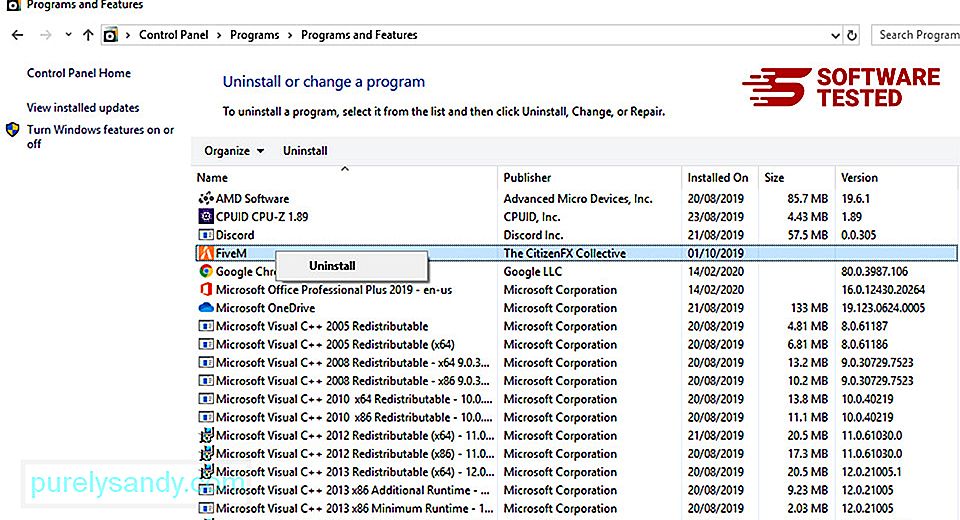
Пользователи Windows 10 также могут удалить программы, перейдя в Пуск & gt; Настройки & gt; Приложения & gt; Приложения & amp; особенности.
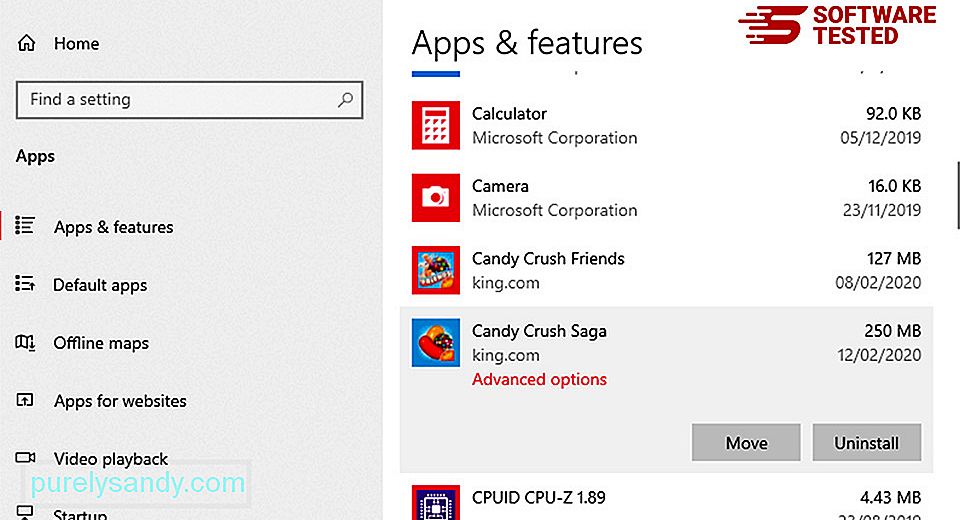
В списке программ на вашем компьютере найдите недавно установленные или подозрительные программы, которые, как вы подозреваете, являются вредоносными.
Удалите их, щелкнув (или правой кнопкой мыши) щелкнув, если вы находитесь в Панели управления), затем выберите Удалить . Еще раз нажмите Удалить , чтобы подтвердить действие. Дождитесь завершения процесса удаления.
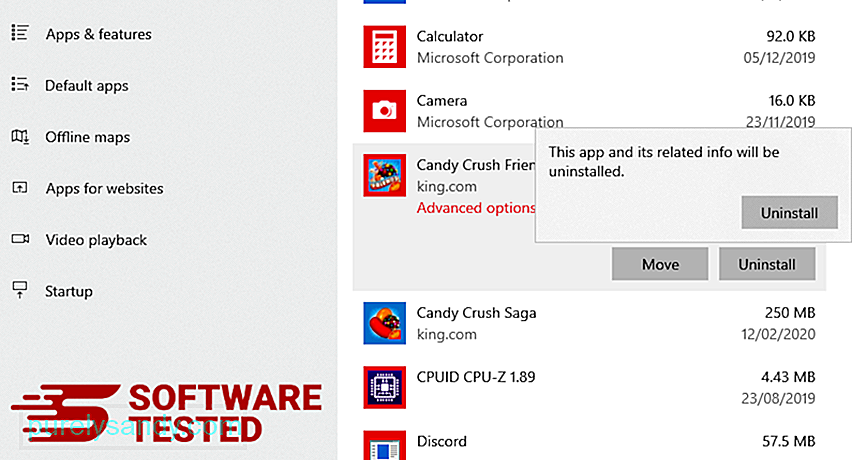
Для этого щелкните правой кнопкой мыши ярлык программы, которую вы удалили, и выберите Свойства .
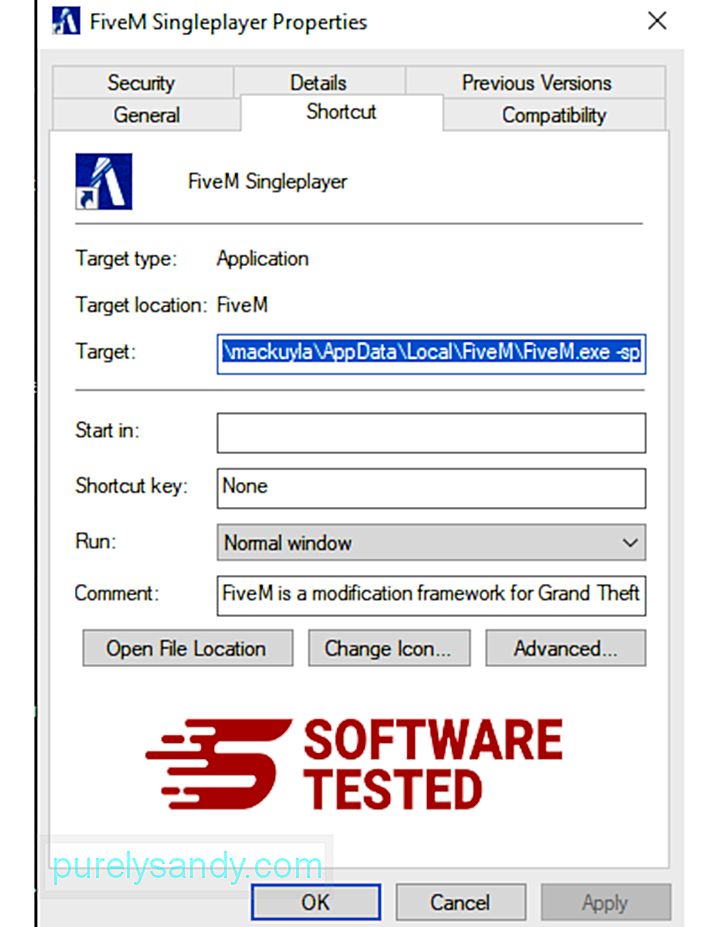
Должна автоматически открываться вкладка Ярлык . Посмотрите на поле Цель и удалите целевой URL, связанный с вредоносной программой. Этот URL-адрес указывает на папку установки удаленной вредоносной программы.
4. Повторите все шаги, перечисленные выше, для всех ярлыков программы.Проверьте все места, где эти ярлыки могут быть сохранены, включая рабочий стол, меню «Пуск» и панель задач.
5. Очистите корзину.После удаления всех нежелательных программ и файлов из Windows очистите корзину, чтобы полностью избавиться от программ-вымогателей ZES. Щелкните правой кнопкой мыши корзину на рабочем столе и выберите Очистить корзину . Нажмите OK для подтверждения.
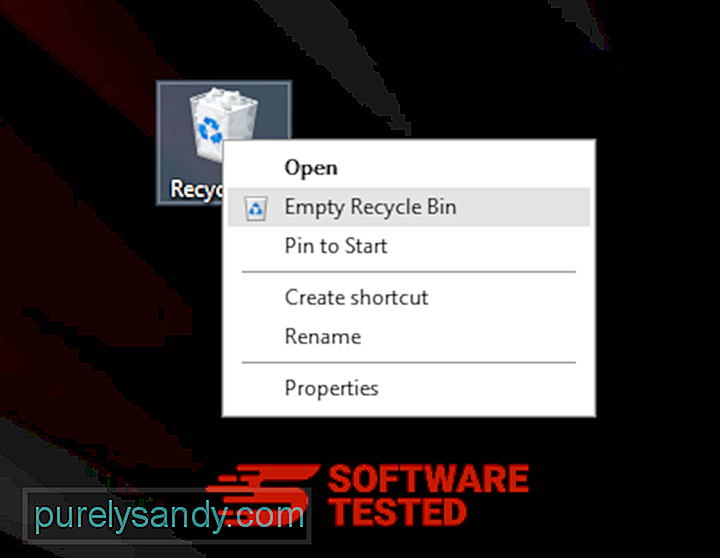
Как удалить ZES Ransomware из macOS
macOS более безопасна, чем Windows, но наличие вредоносных программ на компьютерах Mac не исключено. Как и другие операционные системы, macOS также уязвима для вредоносных программ. Фактически, уже было несколько предыдущих атак вредоносных программ, нацеленных на пользователей Mac.
Удалить ZES Ransomware с Mac намного проще, чем с другой ОС. Вот полное руководство:
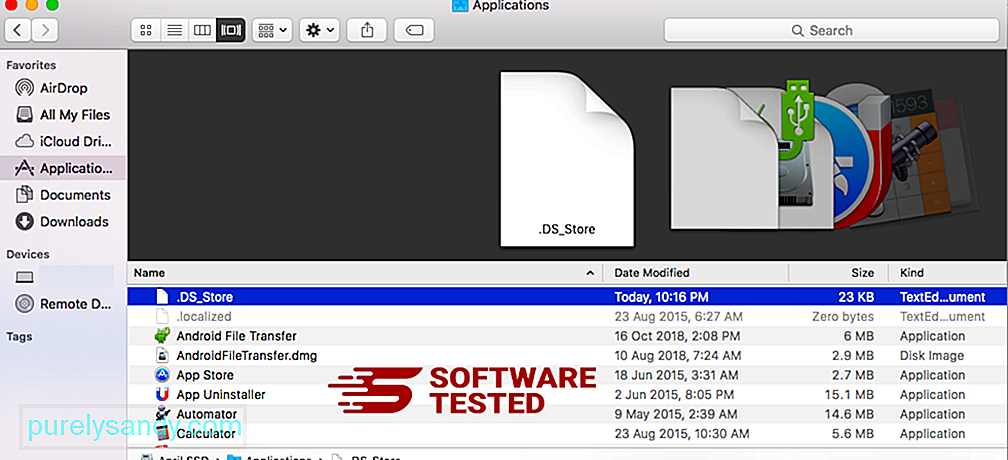
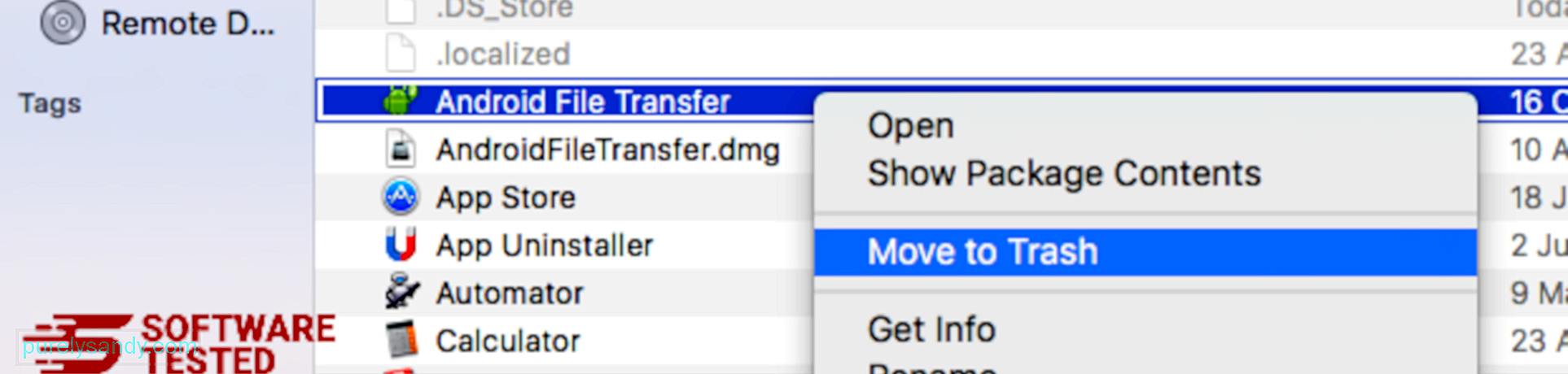
Чтобы полностью избавиться от ZES Ransomware, очистите корзину.
Как избавиться от программ-вымогателей ZES из Internet Explorer
Чтобы полностью удалить вредоносное ПО, взломавшее ваш браузер, и отменить все несанкционированные изменения в Internet Explorer, выполните следующие действия:
1. Избавьтесь от опасных надстроек. Когда вредоносное ПО захватывает ваш браузер, одним из очевидных признаков является появление надстроек или панелей инструментов, которые внезапно появляются в Internet Explorer без вашего ведома. Чтобы удалить эти надстройки, запустите Internet Explorer , щелкните значок шестеренки в правом верхнем углу браузера, чтобы открыть меню, затем выберите Управление надстройками. 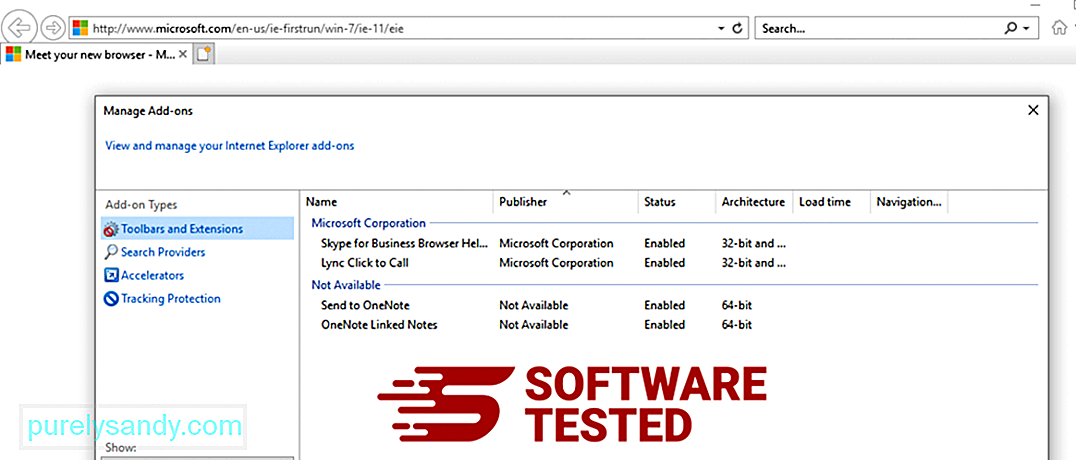
Когда вы увидите окно управления надстройками, найдите (название вредоносной программы) и другие подозрительные надстройки / надстройки. Вы можете отключить эти плагины / надстройки, нажав Отключить . 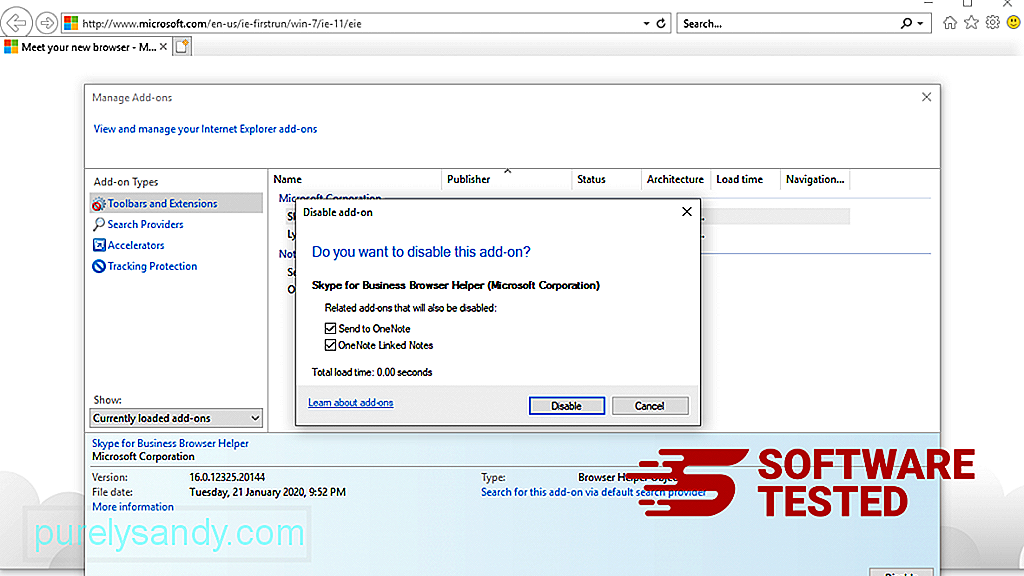
Если у вас внезапно появилась другая стартовая страница или ваша поисковая система по умолчанию была изменена, вы можете вернуть ее в настройках Internet Explorer. Для этого щелкните значок шестеренки в правом верхнем углу браузера и выберите Свойства обозревателя . 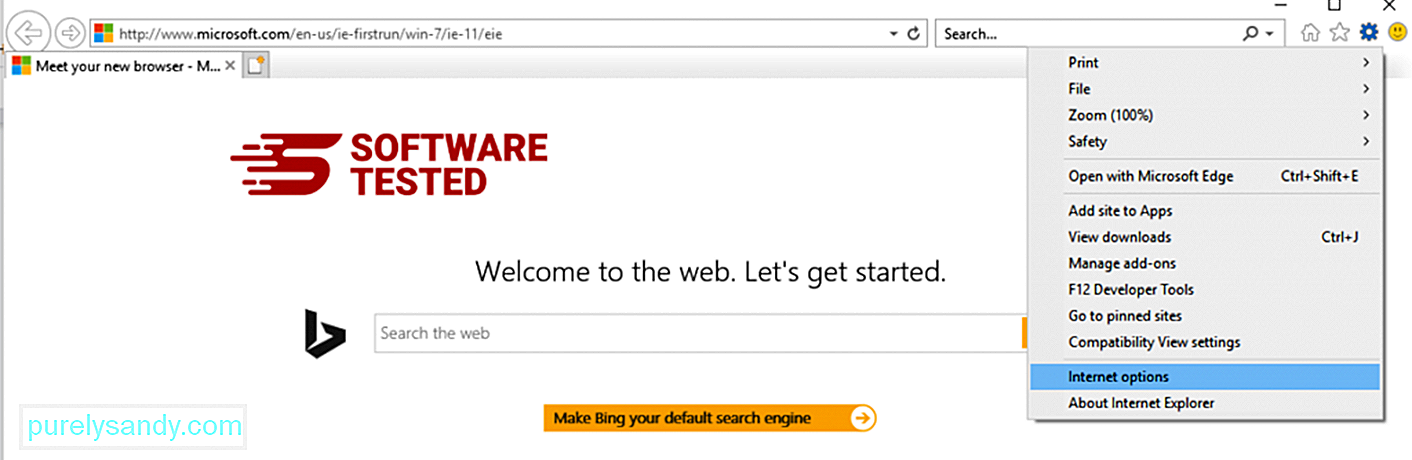
На вкладке Общие удалите URL-адрес домашней страницы и введите предпочтительную домашнюю страницу. Нажмите Применить , чтобы сохранить новые настройки. 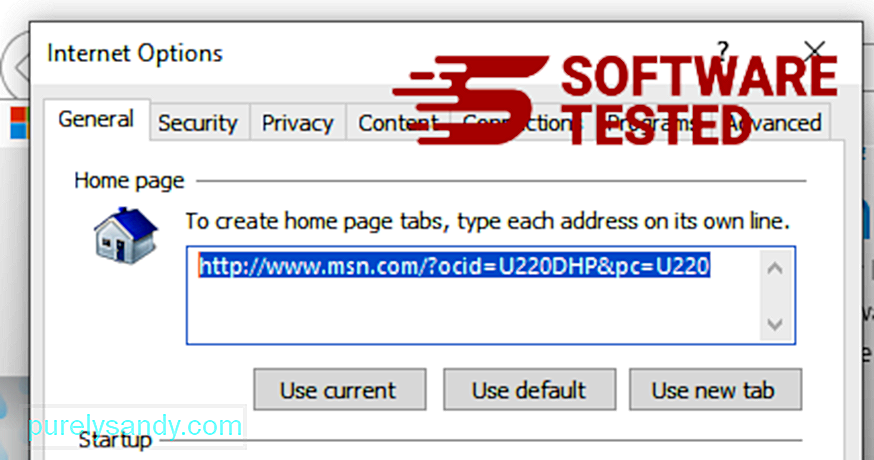
В меню Internet Explorer (значок шестеренки вверху) выберите Свойства обозревателя . Перейдите на вкладку Дополнительно , затем выберите Сброс . 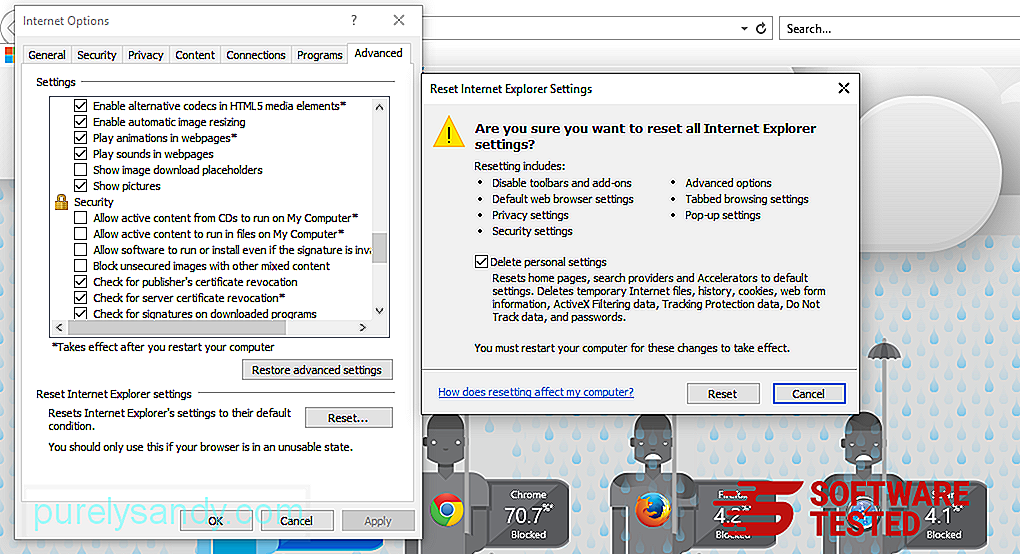
В окне "Сброс" установите флажок Удалить личные настройки и еще раз нажмите кнопку Сброс , чтобы подтвердить действие.
Как удалить программу-вымогатель ZES в Microsoft Edge
Если вы подозреваете, что ваш компьютер заражен вредоносным ПО, и считаете, что ваш браузер Microsoft Edge был заражен, лучше всего сбросить настройки браузера.
Есть два способа сбросить настройки ваши настройки Microsoft Edge, чтобы полностью удалить все следы вредоносных программ на вашем компьютере. Дополнительные сведения см. В приведенных ниже инструкциях.
Метод 1. Сброс с помощью настроек Edge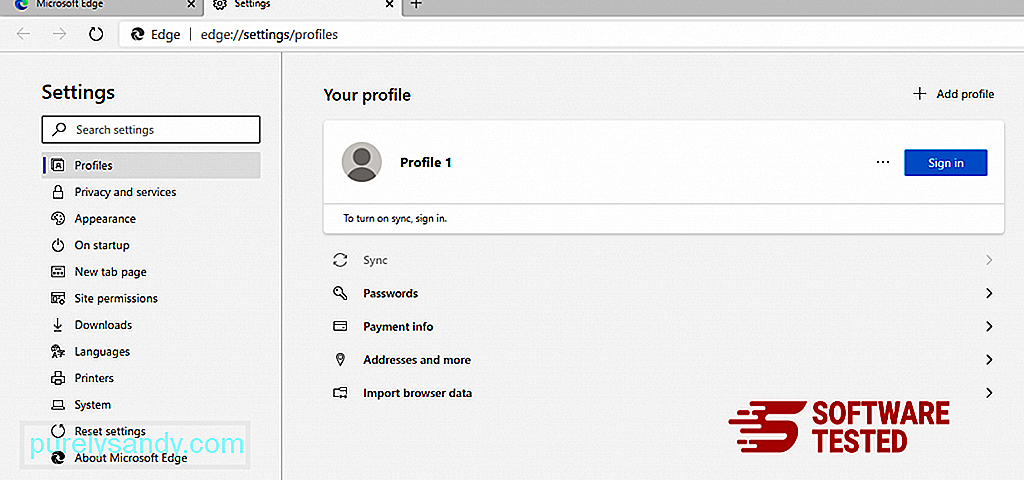
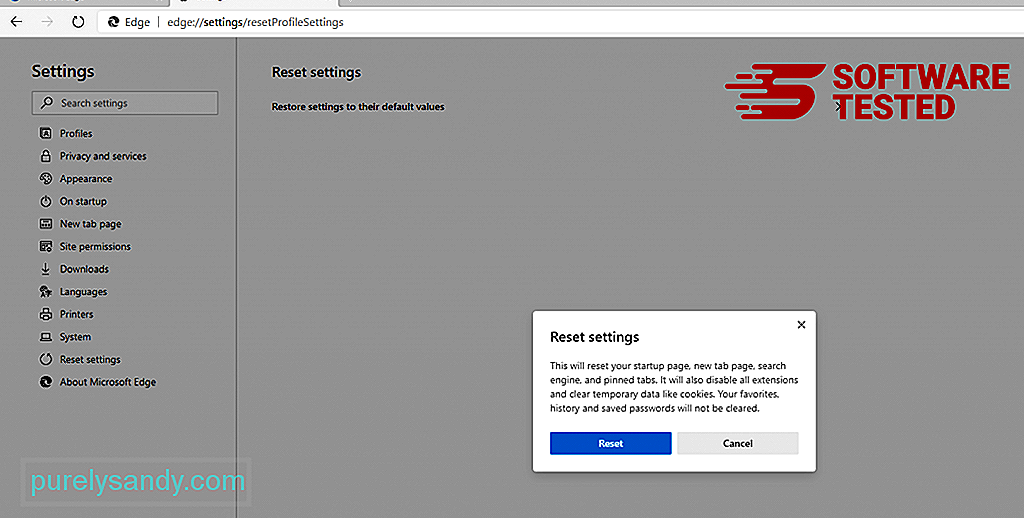
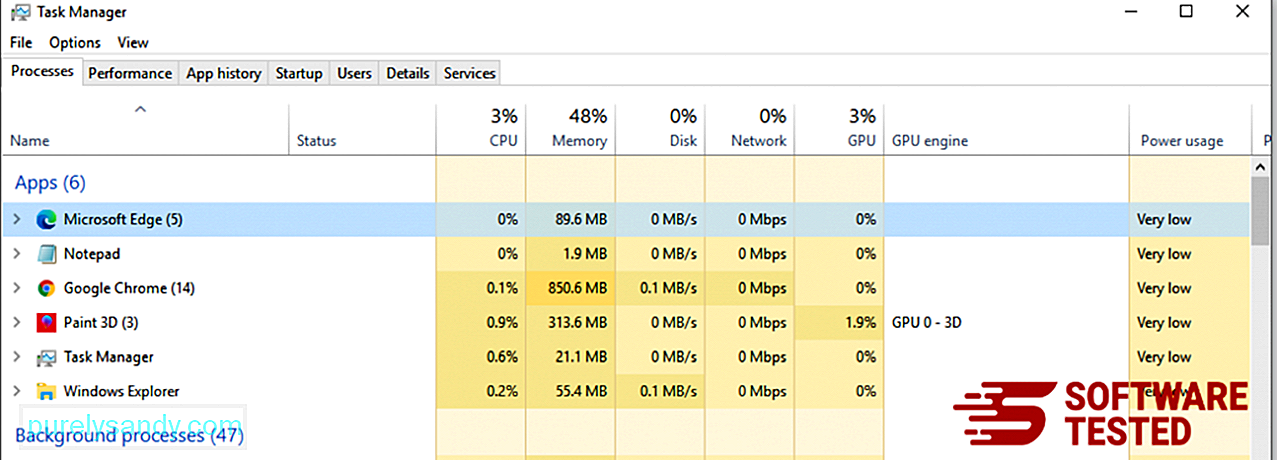
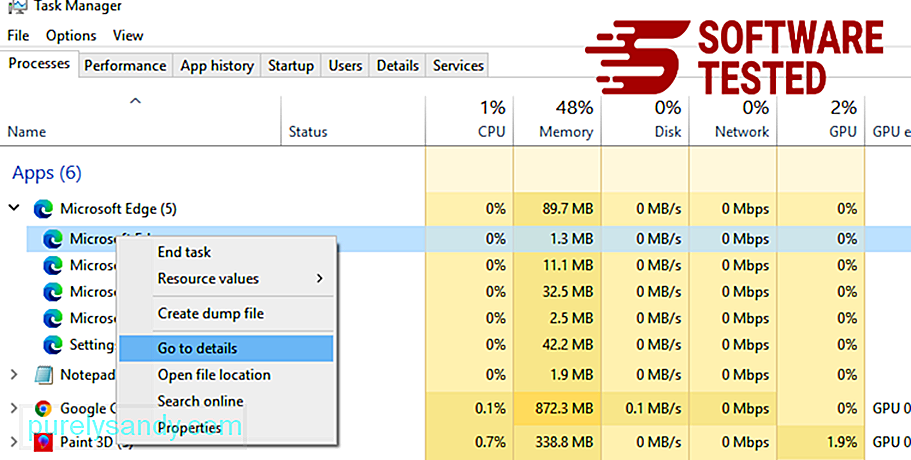
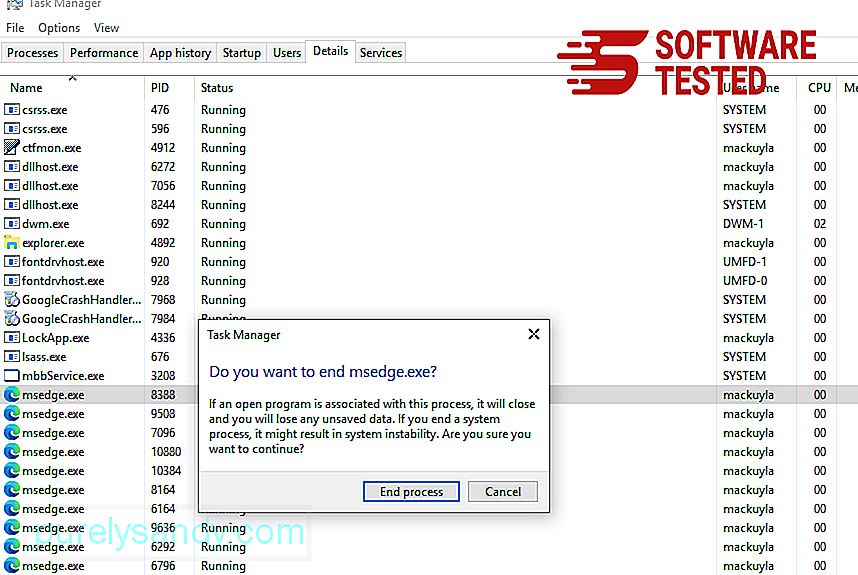
Еще один способ сбросить Microsoft Edge - использовать команды. Это расширенный метод, который чрезвычайно полезен, если ваше приложение Microsoft Edge продолжает давать сбой или не открывается вообще. Перед использованием этого метода обязательно сделайте резервную копию важных данных.
Вот шаги, чтобы сделать это:
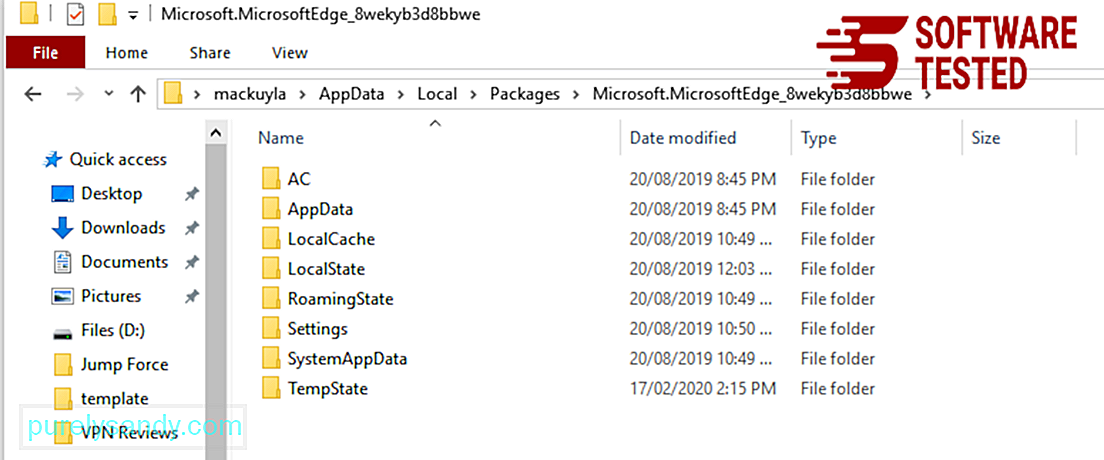
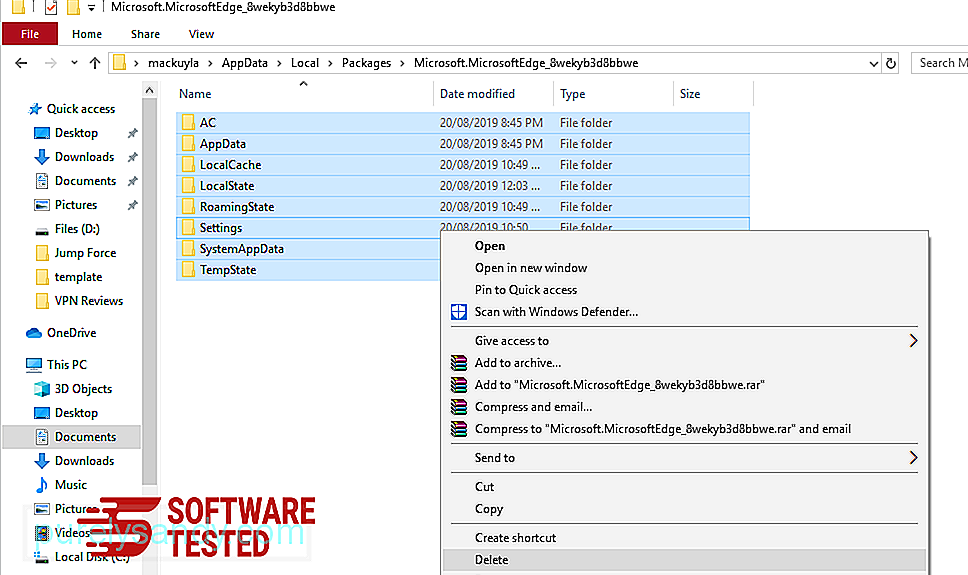

Get-AppXPackage -AllUsers -Name Microsoft.MicrosoftEdge | Foreach {Add-AppxPackage -DisableDevelopmentMode -Register $ ($ _. InstallLocation) \ AppXManifest.xml -Verbose} 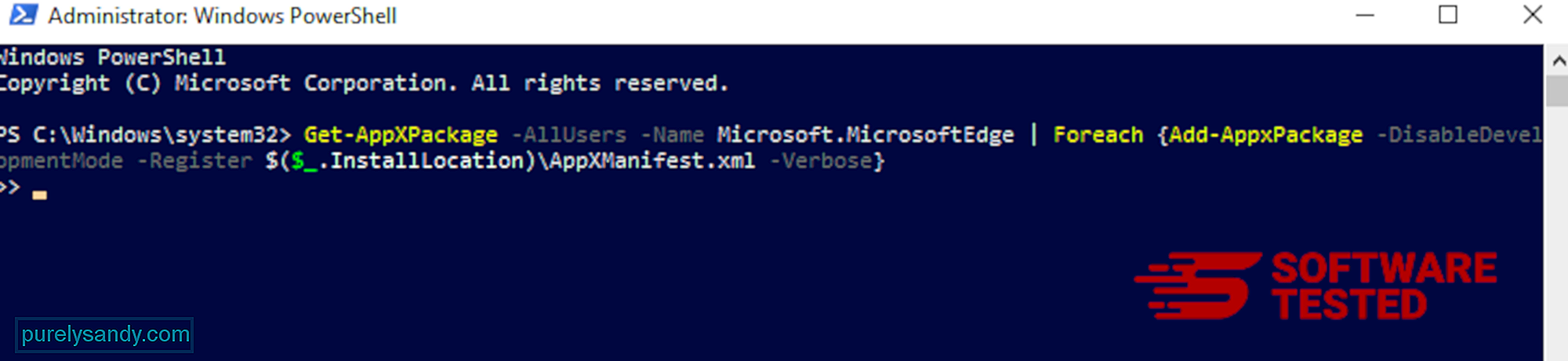
Как удалить ZES Ransomware из Mozilla Firefox
Как и другие браузеры, вредоносное ПО пытается изменить настройки Mozilla Firefox. Вам необходимо отменить эти изменения, чтобы удалить все следы ZES Ransomware. Выполните следующие действия, чтобы полностью удалить ZES Ransomware из Firefox:
1. Удалите опасные или незнакомые расширения.Проверьте Firefox на наличие незнакомых расширений, которые вы не помните, устанавливали. Есть большая вероятность, что эти расширения были установлены вредоносным ПО. Для этого запустите Mozilla Firefox, щелкните значок меню в правом верхнем углу и выберите Надстройки & gt; Расширения .
В окне "Расширения" выберите ZES Ransomware и другие подозрительные плагины. Щелкните меню с тремя точками рядом с расширением, затем выберите Удалить , чтобы удалить эти расширения. 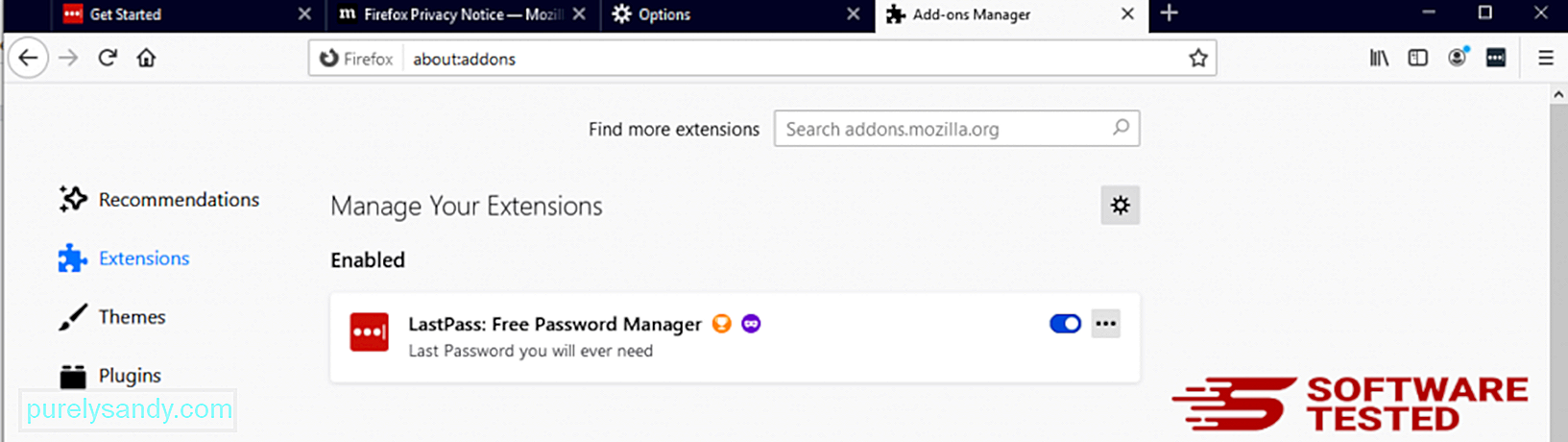
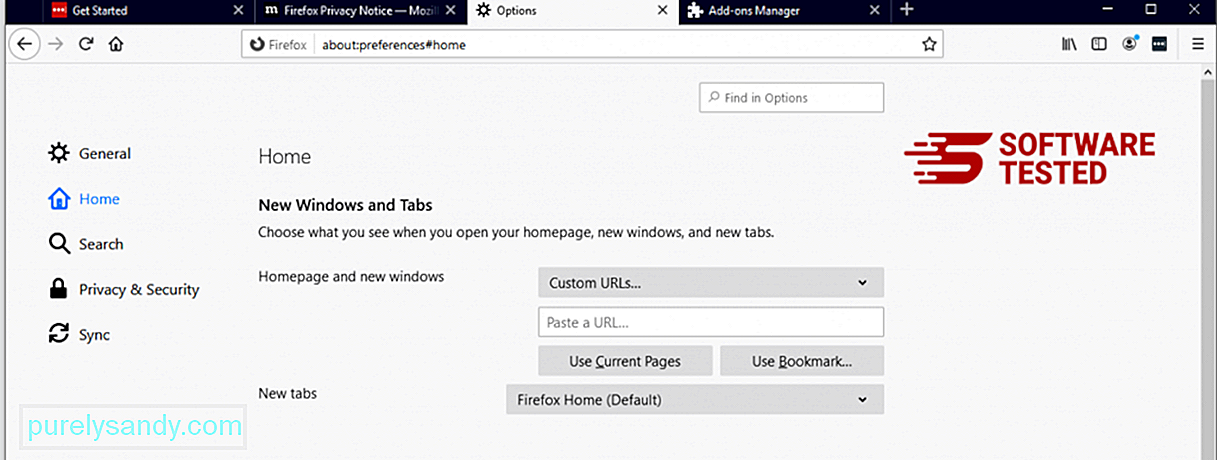
Щелкните меню Firefox в правом верхнем углу браузера, затем выберите Параметры & gt; Общий. Удалите вредоносную домашнюю страницу и введите предпочитаемый URL. Или вы можете нажать Восстановить , чтобы перейти на главную страницу по умолчанию. Нажмите ОК , чтобы сохранить новые настройки.
3. Сбросьте Mozilla Firefox. Перейдите в меню Firefox, затем щелкните вопросительный знак (Справка). Выберите Информация для устранения неполадок. Нажмите кнопку Обновить Firefox , чтобы дать вашему браузеру начать все заново. 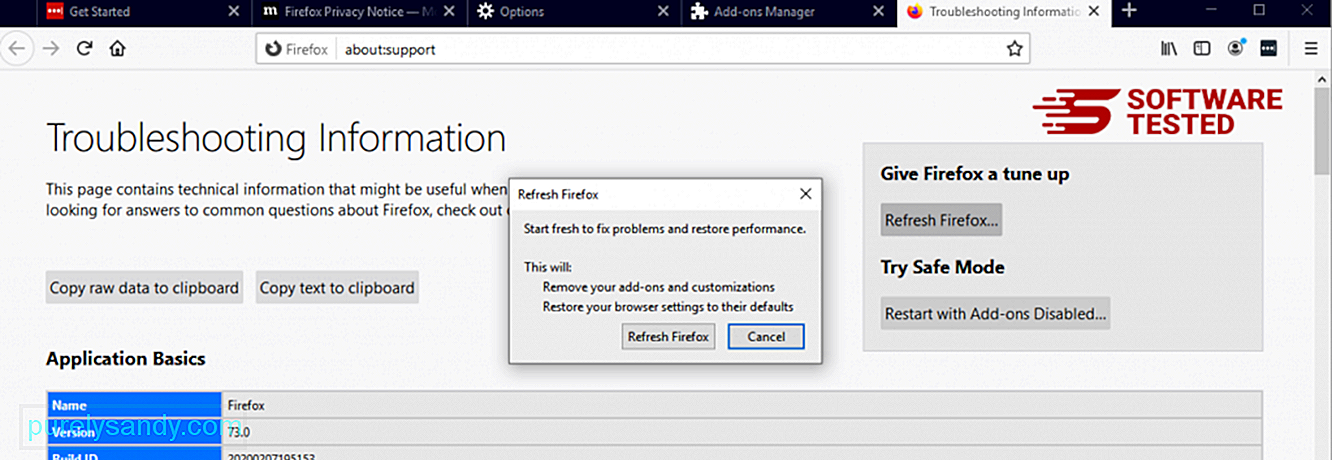
После выполнения описанных выше шагов программа-вымогатель ZES полностью исчезнет из вашего браузера Mozilla Firefox.
Как удалить программу-вымогатель ZES из Google Chrome
Чтобы полностью удалить ZES Ransomware с вашего компьютера, вам необходимо отменить все изменения в Google Chrome, удалить подозрительные расширения, плагины и надстройки, которые были добавлены без вашего разрешения.
Следуйте инструкциям инструкции ниже, чтобы удалить ZES Ransomware из Google Chrome:
1. Удалите вредоносные плагины. Запустите приложение Google Chrome, затем щелкните значок меню в правом верхнем углу. Выберите Дополнительные инструменты & gt; Расширения. Ищите ZES Ransomware и другие вредоносные расширения. Выделите эти расширения, которые хотите удалить, затем нажмите Удалить , чтобы удалить их. 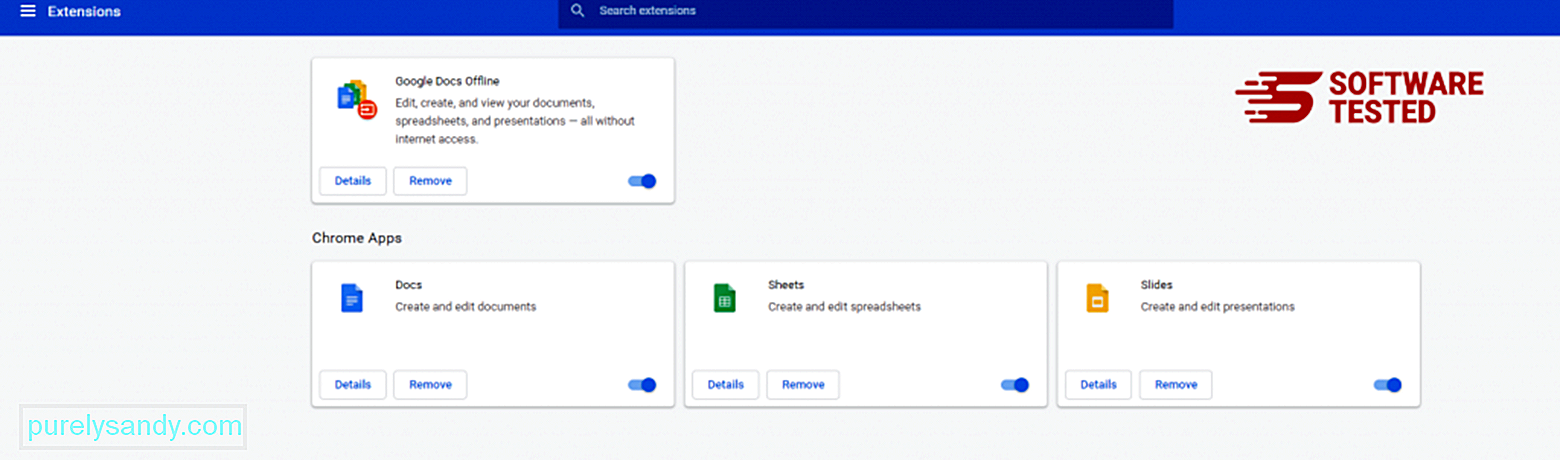
Нажмите на значок меню Chrome и выберите Настройки . Нажмите При запуске , затем установите флажок Открыть определенную страницу или набор страниц . Вы можете создать новую страницу или использовать существующие в качестве домашней. 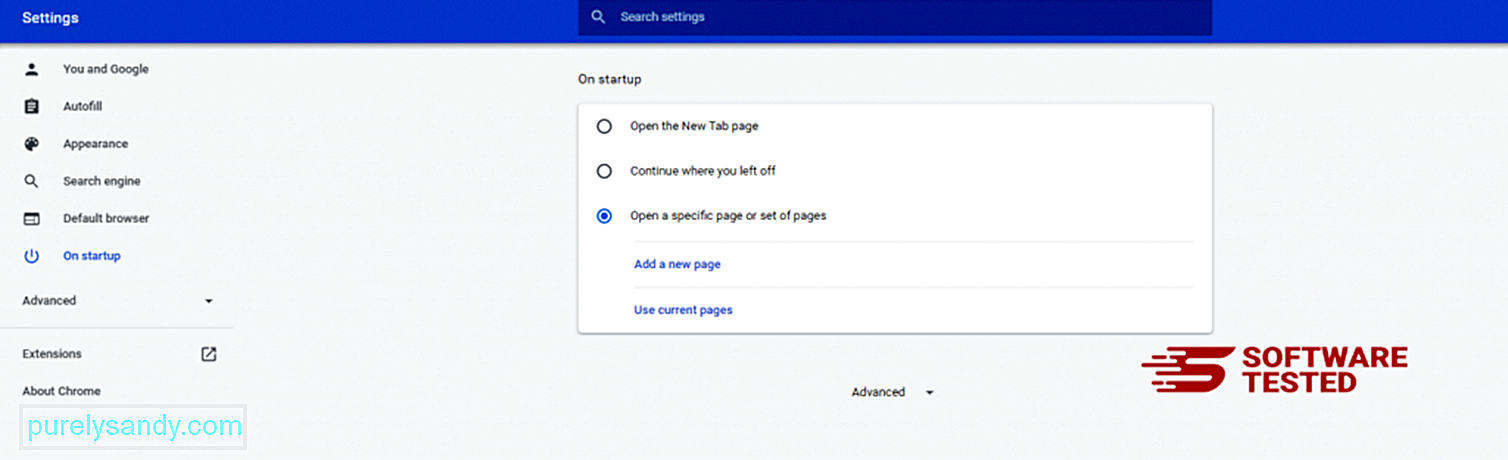
Вернитесь к значку меню Google Chrome и выберите Настройки & gt; Поисковая система , затем нажмите Управление поисковыми системами . Вы увидите список поисковых систем по умолчанию, доступных для Chrome. Удалите все поисковые системы, которые кажутся вам подозрительными. Щелкните меню с тремя точками рядом с поисковой системой и нажмите Удалить из списка. 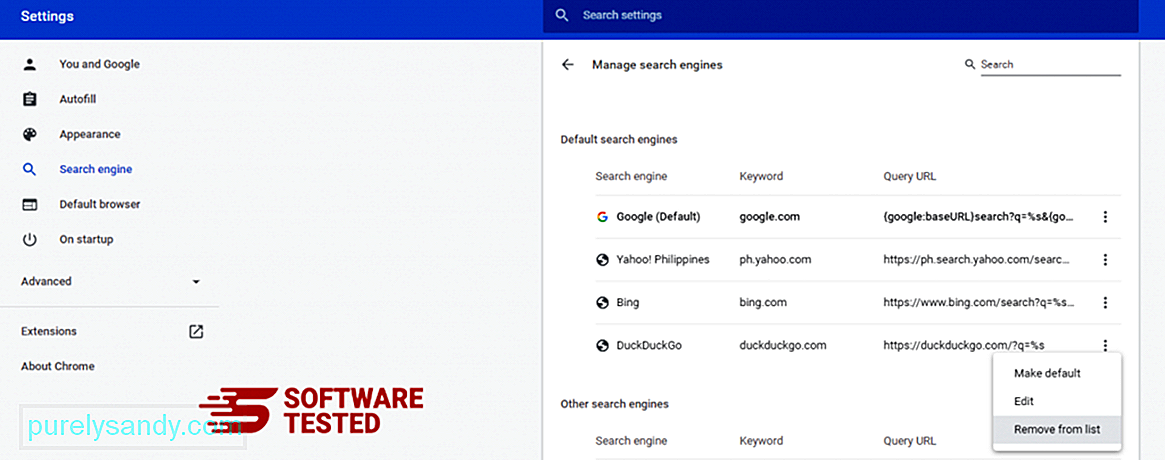
Нажмите значок меню в правом верхнем углу браузера и выберите Настройки . Прокрутите страницу вниз и нажмите Восстановить исходные значения по умолчанию в разделе Сброс и очистка. Нажмите кнопку «Сбросить настройки», чтобы подтвердить действие. 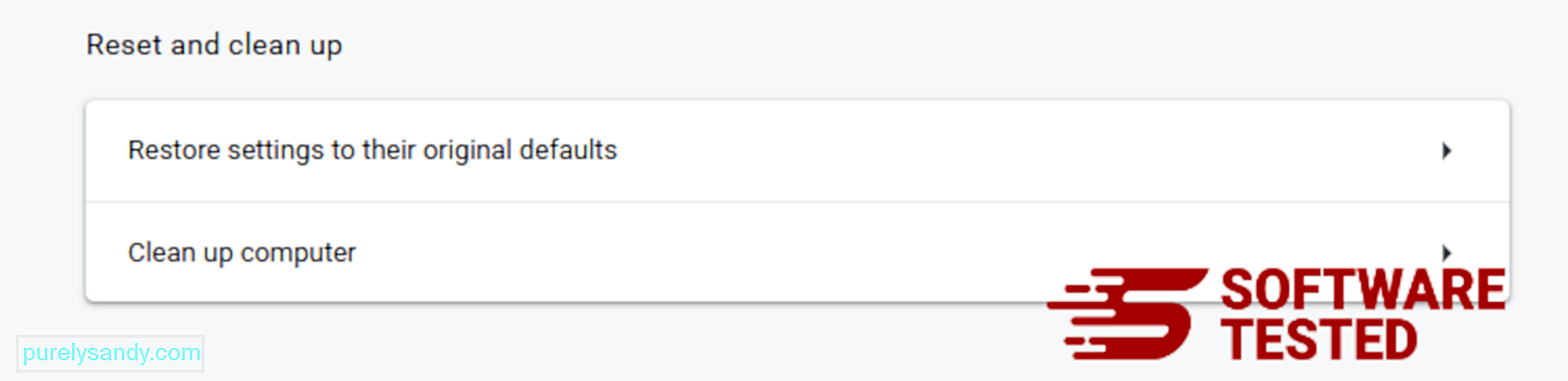
На этом шаге будут сброшены стартовая страница, новая вкладка, поисковые системы, закрепленные вкладки и расширения. Однако ваши закладки, история браузера и сохраненные пароли будут сохранены.
Как избавиться от ZES Ransomware из Safari
Браузер компьютера - одна из основных целей вредоносного ПО - изменение настроек, добавление новых расширений и изменение поисковой системы по умолчанию. Итак, если вы подозреваете, что ваш Safari заражен ZES Ransomware, вы можете предпринять следующие шаги:
1. Удалите подозрительные расширения. Запустите браузер Safari и нажмите Safari в верхнем меню. В раскрывающемся меню выберите Настройки . 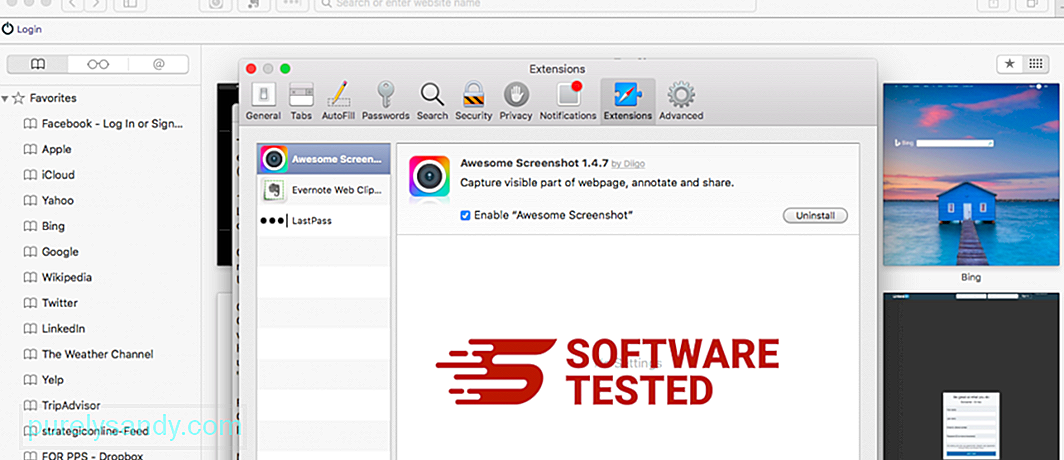
Щелкните вкладку Расширения вверху, затем просмотрите список установленных расширений в левом меню. Ищите ZES Ransomware или другие расширения, которые вы не помните. Нажмите кнопку Удалить , чтобы удалить расширение. Сделайте это для всех подозрительных вредоносных расширений.
2. Отменить изменения на вашей домашней страницеОткройте Safari, затем нажмите Safari & gt; Предпочтения. Нажмите Общие . Проверьте поле Домашняя страница и посмотрите, было ли оно изменено. Если ваша домашняя страница была изменена ZES Ransomware, удалите URL-адрес и введите домашнюю страницу, которую хотите использовать. Обязательно укажите http: // перед адресом веб-страницы.
3. Сбросить Safari89794
Откройте приложение Safari и нажмите Safari в меню в верхнем левом углу экрана. Нажмите Сбросить Safari. Откроется диалоговое окно, в котором вы можете выбрать, какие элементы вы хотите сбросить. Затем нажмите кнопку Сброс , чтобы завершить действие.
YouTube видео: ZES Ransomware
08, 2025

